スタディを Ansys® 製品に直接送信する([ジェネレーティブ デザイン]作業スペース)
コンピュータに Ansys® Mechanical™ または Ansys® Discovery™ がインストールされている場合は、Fusion のスタディを直接送信して、さらに解析を行うことができます。
注: このビデオのワークフローは、Ansys Mechanical 2020 R1 または Ansys Discovery 2020 R1 以降でのみ使用できます。ジェネレーティブ デザインの結果と静的応力スタディを使用したワークフローを示しますが、Ansys Mechanical 2021 R1 または Ansys Discovery 2021 R1 以降がインストールされている場合は、他のモデルやその他のほとんどのスタディを使用できます。
スタディを Ansys® Mechanical™ に送信するには
コンピュータに Ansys Mechanical 2020 R1 以降がインストールされている場合、スタディを送信すると、自動的に Ansys Mechanical で開きます。
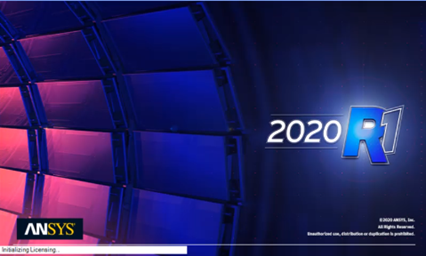
[シミュレーション]作業スペースで、ジェネレーティブ デザインの結果から静的応力スタディを作成します。
注: ジェネレーティブ デザインの結果からの静的応力スタディのみが、自動的に作成されます。しかし、他のほとんどのスタディは手動で作成できます(「新規シミュレーション スタディ」を参照)。[設定]タブで、[Ansys]パネル > [Ansys® Mechanical™ にスタディを送信]
 をクリックして Fusion スタディを送信し、Ansys Mechanical で直接開きます。注: Fusion で設定した同じスタディが自動的に作成されますが、一部の荷重および拘束は、Ansys Mechanical での再作成が必要になる場合があります(「Ansys を使用する」を参照)。
をクリックして Fusion スタディを送信し、Ansys Mechanical で直接開きます。注: Fusion で設定した同じスタディが自動的に作成されますが、一部の荷重および拘束は、Ansys Mechanical での再作成が必要になる場合があります(「Ansys を使用する」を参照)。Ansys Mechanical で、[モデル] > [解析]をクリックして Fusion スタディに設定された元の条件でスタディを実行するか、必要に応じてスタディを編集します。
Ansys® Discovery™ にスタディを送信するには
コンピュータに Ansys Discovery 2020 R2 以降がインストールされている場合、スタディを送信すると、自動的に Ansys Discovery で開きます。
注: Ansys Discovery Forum から入手できる Fusion SDZ Import Addin も必要です。
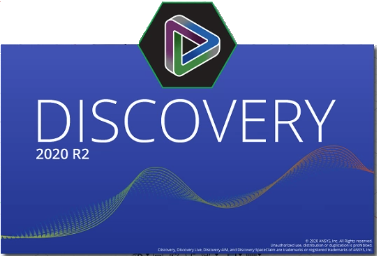
[シミュレーション]作業スペースで、ジェネレーティブ デザインの結果から静的応力スタディを作成します。
注: ジェネレーティブ デザインの結果からの静的応力スタディのみが、自動的に作成されます。しかし、他のほとんどのスタディは手動で作成できます(「新規シミュレーション スタディ」を参照)。[設定]タブで、[Ansys]パネル > [Ansys® Discovery™ にスタディを送信]
 をクリックして Fusion スタディを送信し、Ansys Discovery で直接開きます。注: Fusion で設定した同じスタディが自動的に作成されますが、一部の荷重および拘束は、Ansys Mechanical での再作成が必要になる場合があります(「Ansys を使用する」を参照)。
をクリックして Fusion スタディを送信し、Ansys Discovery で直接開きます。注: Fusion で設定した同じスタディが自動的に作成されますが、一部の荷重および拘束は、Ansys Mechanical での再作成が必要になる場合があります(「Ansys を使用する」を参照)。Ansys Discovery で、Fusion スタディで設定された元の条件を使用するか、必要に応じてスタディを編集します。